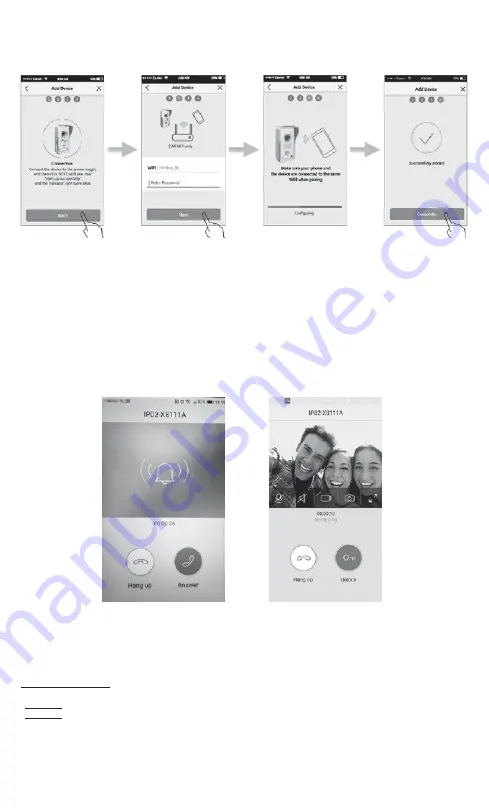
INSTALIRANA „VDP” APLIKACIJA
Spomočjo aplikacije katera je instalirana na ustrezni pametni telefon ali tablični računalnik z omenjenim operativnim sistemom so dostopne sledeče
funkcije povsod po svetu kjer obstaja internetna povezava, pod pogojem da je tudi zunanja enota (v vašem domu) povezana na internet.
SPREJEM POZIVA GOSTA, ROČNO KREIRANJE FOTOGRAFIJE IN VIDEO POSNETKA, DALJINSKO ODPIRANJE ELEKTRIČNIH VHODNIH VRAT
ALI KLJUČAVNICE, ALARM Z SENZORJEM GIBANJA.
Zunanjo enoto postavite pod napetost v bližini WiFi Routerja in mobilne naprave. Za uspešno povezovanje je pomembno, da sta zunanja enota in mobilni
telefon na isti WiFi mreži. Z mobilnim telefonom s pomočjo ustrezne aplikacije odčitajte ustrezno QR kodo, katera se nahaja na začetku tega navodila. Z
linka kateri se pojavi instalirajte aplikacijo in spremljajte navodila v aplikaciji. Preko aplikacije povežite interfon z vašo WiFi mrežo. Nato dodelite interfon
aplikaciji („
ADD DEVICE
”), da bi s tem lahko interfon kontrolirali na daljavo. Aplikacija je primerna za kontrolo raznih naprav. Če obstaja možnost, se
priporoča LAN internetna povezava s kablom, ker je bolj stabilna od brezžične povezave. Izbira vrste povezovanja bo aplikacija ponudila med samo
nastavitvijo. (SMART CONFIG = WiFi, LAN CONNECTION = LAN kabel)
V oknu katero se bo pojavilo se bo lahko očitalo „
admin
” ime in geslo. Zaradi varne uporabe , priporoča se sprememba teh podatkov . V kolikor boste v
bodoče želeli odvzeti pravice katerega od uporabnikov je potrebno samo spremeniti te podatke (ime in geslo ). Izberite najdeni interfon z dotikom na kvad
-
ratek zraven. Na zaslonu telefona se bo pojavila ikonica že povezanega interfona, z dotikom ikonice se prestavi iz
OFFLINE
na
ONLINE
(samo v tem pri
-
meru je naprava dostopna z daljave). S ponovnim pritiskom ikonice lahko spremljate kamero. S tipkami pod živo sliko je mogoče vključiti mikrofon mobilne
naprave (da bi se pogovarjali z gostom na vhodnih vratih), je mogoče vključiti zvočnik mobilnega telefona, kreirati fotografijo ali video posnetek. Mogoče je
nastaviti velikost slike in kot kamere. Funkcije dve tipke pod sliko:
HANG UP
– zaključek pogovora, izhod;
UNLOCK
– odpiranje el. ključavnice (možnost).
Vkolikor se kamera aktivira z zvonjenjem, se bo na zaslonu telefona pojavilo opozorilo katero v odvisnosti od nastavitev lahko spremlja tudi zvočni signal.
Poziv se lahko sprejme z dotikom na
ANSWER
, zavrne pa se lahko z dotikom na
HANG UP
.
Z dotikom na ikonico „zobnik“ so dostopne sledeče nastavitve: zamenjava ikonice na katero fotografijo (
CHANGE PIC
, primer v slučaju več stanovanj
omogoča lažje razpoznavanje), sprememba naziva interfona (
DEVICE NAME
), kreiranje QR kode za registracijo telefona ostalih stanovalcev (
QR CODE
),
aktiviranje in nastavitve senzorja gibanja (
MOTION DETECTION
), preverjanje internetne mreže, brisanje interfona z internetne mreže. Za brisanje se
dotaknite ikonice posode za smeti ali na predhodni strani (glavni meni) ikonico povlecite v levo.
Spodnje ikonice glavnega menija;
DEVICES
: prikaz vseh povezanih naprav,
RECORD
: seznam fotografij in video posnetkov,
MESSAGE
: legenda nas-
tavitev,
SETTING
: meni za nastavitve.
Možnosti menija za nastavitve: nastavitve tipa zvonjenja mobilnega telefona, nastavitve zvoka alarma, aktiviranje vibriranja, aktiviranje „ne moti”.
HELP
CENTER
kompletno navodilo za nastavitve v angleškem jeziku.
•
Rdeča lučka okoli tipke nakazuje na prisotnost napajanja. Takrat je brezžični zvonec že pripravljen za delovanje.
•
Modra lučka okoli tipke – po govornem sporočilu – indicira ustrezno internetno povezavo.
• V primeru neuspešne povezave z internetom pritisnite RESET tipko 3 sekunde, katera se nahaja na zadnji strani naprave.
• Kreirana fotografija ali video posnetek se shranjuje na mobilnem telefonu.
• Pri spremembi kakšne funkcije se bo zaslišalo govorno sporočilo v angleškem jeziku na interfonu.
• Za popolno delovanje naprave je potrebna VDP aplikacija, katera je last tretje osebe, na katerega proizvajalec same naprave nima vpliva, zato so
spremembe mogoče tudi brez vednosti proizvajalca.























